Раздел: Документация
0 ... 49 50 51 52 53 54 55 ... 216 ш Рис. 3.8. Редактирование полилинии с помощью ручки Примитив MLINE (мультилиния) редактируется с помощью ручек анало- гично полилиниям. Примитивы TEXT (текст) и МТЕХТ (мультитекст) имеют ручки в тех точках, которые характеризуют положение или выравнивание текста. Любая из ручек может использоваться как инструмент для перемещения текста на новое место (рис. 3.9). При некоторых способах выравнивания (Fit (По ширине), Aligned (впИсанный)) перемещение одной ручки может изменять также и наклон текста. Команды падающего меню Dimension (Размеры) создают примитивы DIMENSION (размер), LEADER (выноска) и TOLERANCE (допуск). Изменения примитивов могут выполняться за любую ручку, что приводит к их перемещению или изменению формы. Однако при редактировании размера с помощьюрекомендуется вы- свечивать ручки не только у размерного примитива, но и у объекта, для которого был проставлен размер. Если вы перемещаете с помощью мыши ручку, к которой была привязана выносная линия размера, то происходит изменение не только основного объекта, но и его размерного примитива (на рис. 3.10 показан объект до редактирования, справа - после редактирования с помощью верхней ручки). Как было сказано в разд. 2.16, размеры обычно являются ассоциативными, поэтому изменение основного примитива вызовет и изменение связанного с ним ассоциативного размера. Об изменении ассоциативности см. разд. 3.7.  Рис. 3.9. Редактирование текста с помощью ручки 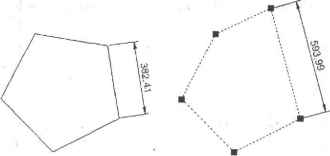 Рис. 3.10. Одновременное редактирование объекта и связанного с ним ассоциативного размера Примитив DIMENSION имеет ручки не только у базовых точек, но и на концах выносных линий и у размерного текста. Эти ручки позволяют менять положение выносной линии и размерного текста (при этом общее оформление размера как единого целого сохраняется). Редактирование примитива HATCH (штриховка или заливка) с помощью ручек неэффективно, т. к. штриховка имеет всего одну ручку в центре и за эту ручку штриховку можно перенести на новое место (что, как правило, не имеет смысла). В то же время следует вспомнить свойство ассоциативности штриховки, упомянутое в разд. 2.17. Благодаря этому свойству редактирование контура приведет к изменению штриховки, которая к нему привязана. Ручки эллипса и эллиптической дуги (и тот, и другая являются примитивом ELLIPSE) высвечиваются в различных местах. У полного эллипса их положение аналогично положению ручек окружности. При перемещении центральной ручки перемещается и весь выбранный эллипс. А вот если перемещать центральную ручку эллиптической дуги, то это приведет к изменению дуги (рис. 3.11), т. к. система AutoCAD старается сохранить конечные точки дуги на старом месте. Рис. 3.11. Редактирование эллипса и эллиптической дуги с помощью ручки Процесс редактирования примитива SPLINE (сплайн) с помощью ручек похож на процесс редактирования полилинии, но при этом перемещение  одной ручки оказывает влияние на форму и соседних участков сплайна (рис. 3.12). Рис. Редактирование сплайна с помощью ручки Если с помощью ручек редактировать примитив TRACE (полоса), то она при этом фактически превращается в фигуру (рис. 3.13). Аналогично редактируется и примитив SOLID (фигура):  Рис. 3.13. Редактирование полосы с помощью ручки Редактирование примитивов типа POINT (точка или узловая точка) с помощью ручек очевидно. Удобным инструментом при редактировании с помощью ручек является контекстное меню. Если вы уже выбрали ручку для редактирования (т. е. на экране она изменила свой цвет на красный) и нажали правую кнопку мыши, то вызывается контекстное меню, изображенное.на рис. 3.14. В данном меню возможны следующие действия: ♦Enter - имитация нажатия клавиши <Enter> (циклический перебор команд общего редактирования); ♦Move (Перенести) - перенос объектов (команда MOVE (ПЕРЕНЕСТИ)); ♦Mirror (Зеркало) - симметрирование объектов (команда MIRROR (ЗЕРКАЛО)); ♦Rotate (Повернуть) — поворот объектов (команда ROTATE (ПОВЕРНУТЬ)); 0 ... 49 50 51 52 53 54 55 ... 216
|
